Wix Restaurants: Menülerinizi Online Sipariş İçin Hazırlama
5 dakikalık okuma
エネムリ
- Bu makale Wix Restaurants Sipariş online sipariş uygulamasıyla ilgilidir.
- Önceki çevrimiçi sipariş uygulaması hakkında bilgi edinin.
Müşterilerin sipariş vermelerine ve seçimlerini özelleştirmelerine olanak sağlamak için restoran menülerinizi online siparişlere uygun hale getirin. Değişkenler ve seçenekler ekleyebilir, ögeleri "stokta yok" olarak işaretleyebilir, müşterilerin özel istekler eklemesine izin verebilir ve vergilendirmeyi yönetebilirsiniz.
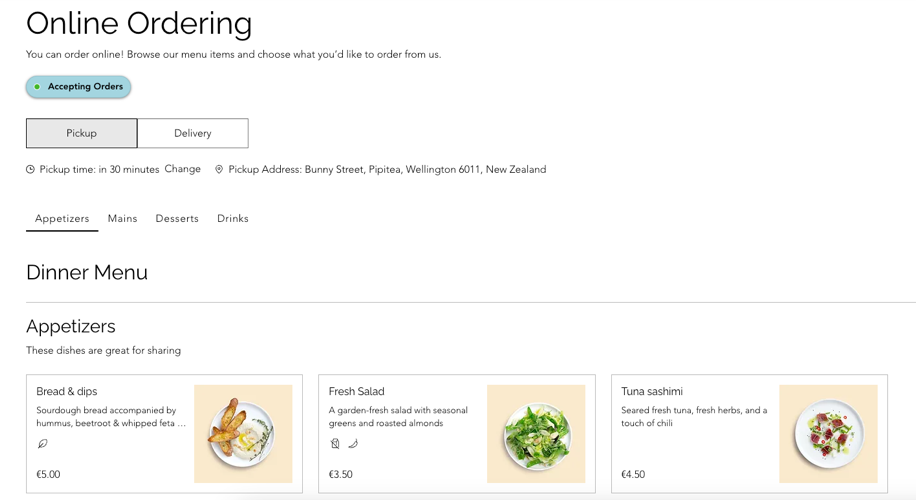
このページには、このような情報が掲載されています:
Öge seçenekleri ekleme
Pizza için "Üzerine konulacak malzemeler" grubu veya sandviçler için "İç malzemeler" grubu gibi özelleştirilebilir ögelere değiştirici gruplar ekleyin. Seçenekleri ücretsiz veya ek bir ücret karşılığında ayarlayabilirsiniz. Oluşturulduktan sonra, yeniden oluşturmanıza gerek kalmadan herhangi bir menü ögesine bir seçenek grup uygulayabilirsiniz.
Öge seçenekleri eklemek için:
- Sitenizin kontrol panelindeki Menüler (Yeni) sekmesine gidin.
- Yeni bir menü oluşturun veya ilgili mevcut menünün yanındaki Yönet'e tıklayın.
- İlgili mevcut menü ögesinin üzerine gelin ve Düzenle'ye tıklayın.
- Ek Ögeler sekmesine tıklayın.
- + Seçenek Grubu Ekle'ye tıklayın.
- Mevcut bir değiştirici grubu seçin veya yeni bir tane oluşturun.
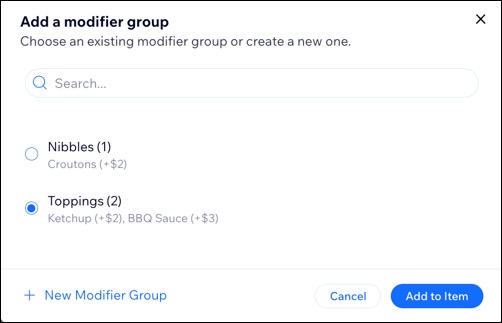
Ögeleri stokta var veya tükendi olarak işaretleme
Müşterilerin hangi ürünlerin aktif hangilerinin stokta olmadığını görebilmeleri için ögeleri stokta var veya tükendi olarak işaretleyin.
違う:
Stokta olmayan ürünler gri renkte görünür ve sipariş edilemez, ancak müşteriler görünmeye devam eder.
Ögeyi stokta var veya yok olarak ayarlamak için:
- Sitenizin kontrol panelindeki Menüler (Yeni) sekmesine gidin.
- Yeni bir menü oluşturun veya ilgili mevcut menünün yanındaki Yönet'e tıklayın.
- Sipariş Verme sekmesine tıklayın.
- Bir ögeyi etkinleştirmek veya devre dışı bırakmak için Stokta Var geçiş düğmesine tıklayın.
Not: Stokta olmayan ögeler müşteriler tarafından görülebilir ancak sipariş edilemez.
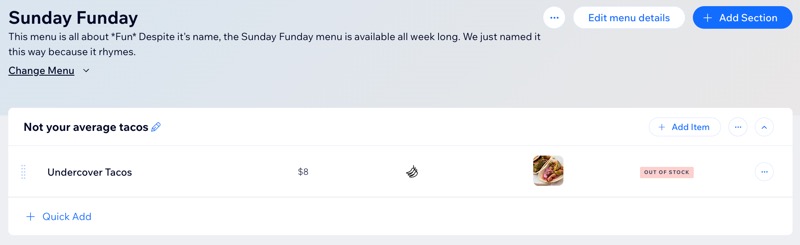
Müşterilerin ögeler için özel istekler eklemesine izin verme
Müşterilerin istedikleri değişiklikleri size iletmelerini sağlayan "Özel İstek" alanının hangi ögelerde bulunacağına siz karar verirsiniz. Müşterilerin ödeme adımında bu öge için özel talep eklemesine olanak verin.
Özel istek alanını etkinleştirmek veya devre dışı bırakmak için:
- Sitenizin kontrol panelindeki Menüler (Yeni) sekmesine gidin.
- Yeni bir menü oluşturun veya ilgili mevcut menünün yanındaki Yönet'e tıklayın.
- Sipariş Verme sekmesine tıklayın.
- Özel talepleri kabul et onay kutusunu işaretleyin veya boş bırakın.
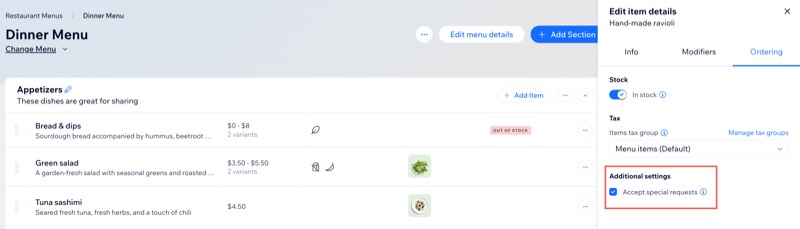
Öge vergilendirmesini yönetme
İşletmeniz için vergi tahsilatını ayarlarken tüm ögelerinizde aynı vergi oranını kullanabilir veya farklı oranlarda vergilendirilen ögeler için farklı vergi grupları oluşturabilirsiniz. Ardından hangi restoran ögesinin hangi vergi grubuna ait olduğunu seçebilirsiniz.
Örneğin, içeceklerdeki genel vergi oranı %8 olduğu halde alkollü içecekler %18 oranında vergilendiriliyorsa, alkollü içecekler için bir vergi grubu oluşturup %18'lik bir oran atayabilir ve ilgili restoran ögelerini bu vergi grubuna ekleyebilirsiniz.
Başlamadan önce:
- Vergi gruplarını ayarlayın manuel yöntemi kullanarak.
- Vergi gruplarını ayarlayın Avalara otomatik vergisini kullanarak.
Bir restoran ögesini ilgili vergi grubuna atamak için:
- Sitenizin kontrol panelindeki Menüler (Yeni) sekmesine gidin.
- Yeni bir menü oluşturun veya ilgili mevcut menünün yanındaki Yönet'e tıklayın.
- Sipariş Verme sekmesine tıklayın.
- Öge vergi grubu açılır menüsüne tıklayın ve ilgili grubu seçin.
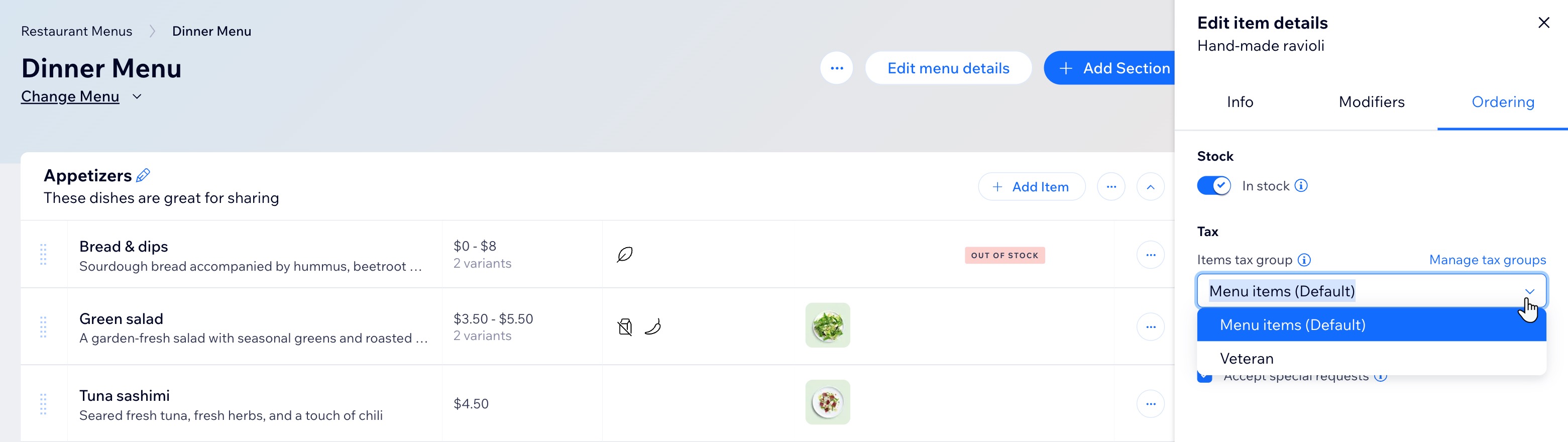
Menü kullanılabilirliğini sınırlama
Menü kullanılabilirliğini sınırlamak, menünüzü belirli gün ve saatlerle düzenlemeniz gerektiğinde kullanışlı olur ve esnek zamanlama ve hedefli teklifler sunar.
Örneğin, restoranınız 08:00 - 12:00 saatleri arasında özel bir kahvaltı menüsü sunuyor olabilir. Benzer şekilde, bir hazır yemek şirketi belirli yemekleri yalnızca hafta sonları sağlayabilir.
イプク
Menünün müsaitlik durumu zamanları, siparişlerin ne zaman değil, ne zaman alındığını gösterir. Örneğin, müşteriler Pazar sabahı için gel al/teslimat planlıyorlarsa, Salı günü kahvaltı menüsü sipariş edebilirler.
Bir menünün kullanılabilirliğini sınırlamak için:
- Sitenizin kontrol panelindeki Menüler (Yeni) sekmesine gidin.
- İlgili menünün yanındaki Menü Bilgilerini Düzenle'ye tıklayın.
- Sipariş Verme sekmesine tıklayın.
- Online sipariş sayfanızda menüyü göstermek veya gizlemek için Bu menüyü online siparişlerde sun geçiş düğmesine tıklayın.
- Etkin: Menü online siparişlere açıktır. Bu menü ne zaman teslim alma/teslimat için uygun? seçeneğini işaretleyin:
- Tüm gel al servis ve teslimat süreleri: Seçilen menü, herhangi bir ek kısıtlama olmaksızın belirlediğiniz tüm saatler boyunca kullanılabilir.
- Belirli gün ve saatlerle sınırlama: Mevcut saatler'in yanındaki デュゼンレ simgesine
 tıklayın ve teslim alma/teslimat saatlerinizden belirli günleri ve saatleri seçin.
tıklayın ve teslim alma/teslimat saatlerinizden belirli günleri ve saatleri seçin.
- Devre Dışı: Bu menü sipariş sayfanızda seçenek olarak görünmez.
- Etkin: Menü online siparişlere açıktır. Bu menü ne zaman teslim alma/teslimat için uygun? seçeneğini işaretleyin:
違う:
Taslak olarak ayarladığınız menüler canlı sitenizde görünmez.
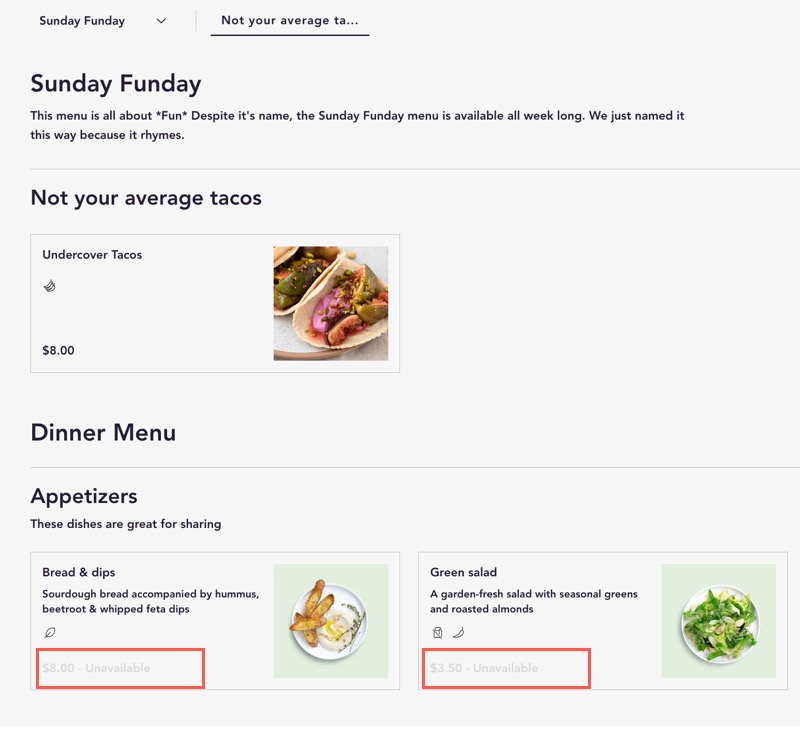
SSS
Menülerinizi online siparişlere hazırlama hakkında daha fazla bilgi edinmek için aşağıdaki sorulara tıklayın.
Online Siparişler sayfamdaki mevcut olmayan menü ögelerine ne olur?
Menülerim için farklı saatler belirleyebilir miyim?
Siparişler nasıl gelir?
Hizmet bedeli ekleyebilir miyim?
Sırada Ne Var?
Müşterileri sipariş vermeye teşvik etmek için sitenize otomatik indirimler ve kuponlar ekleyin.
それは何ですか?
|